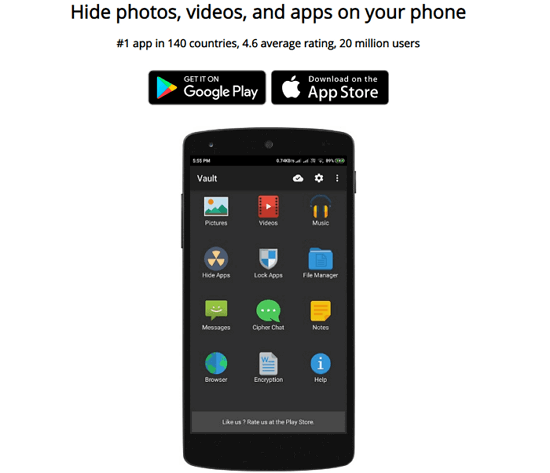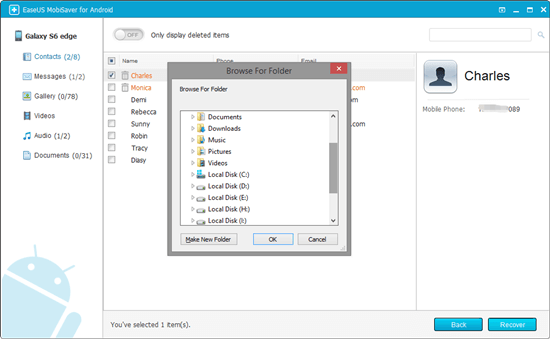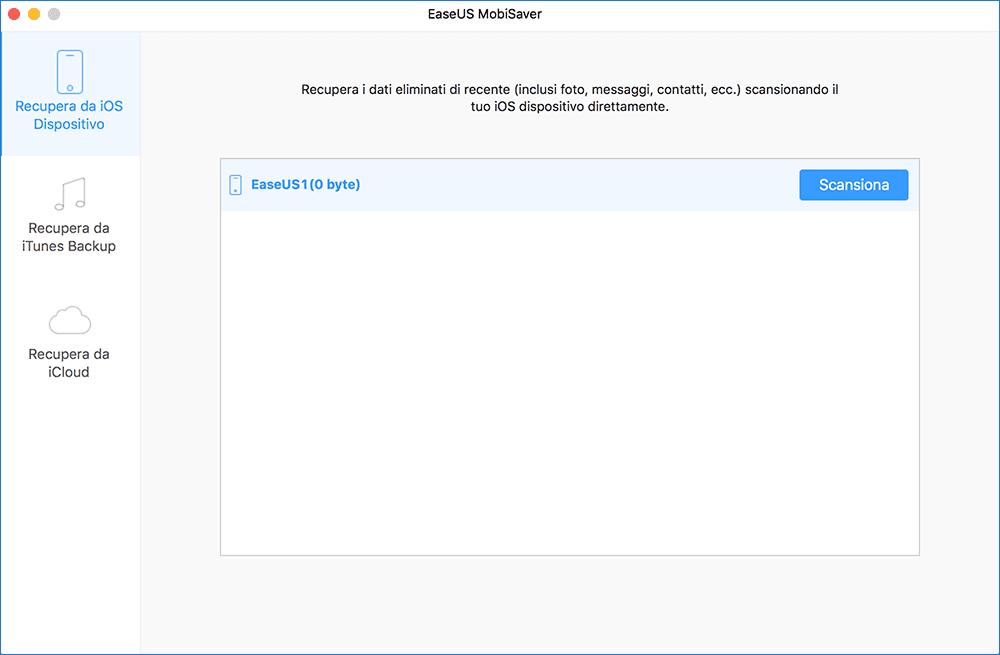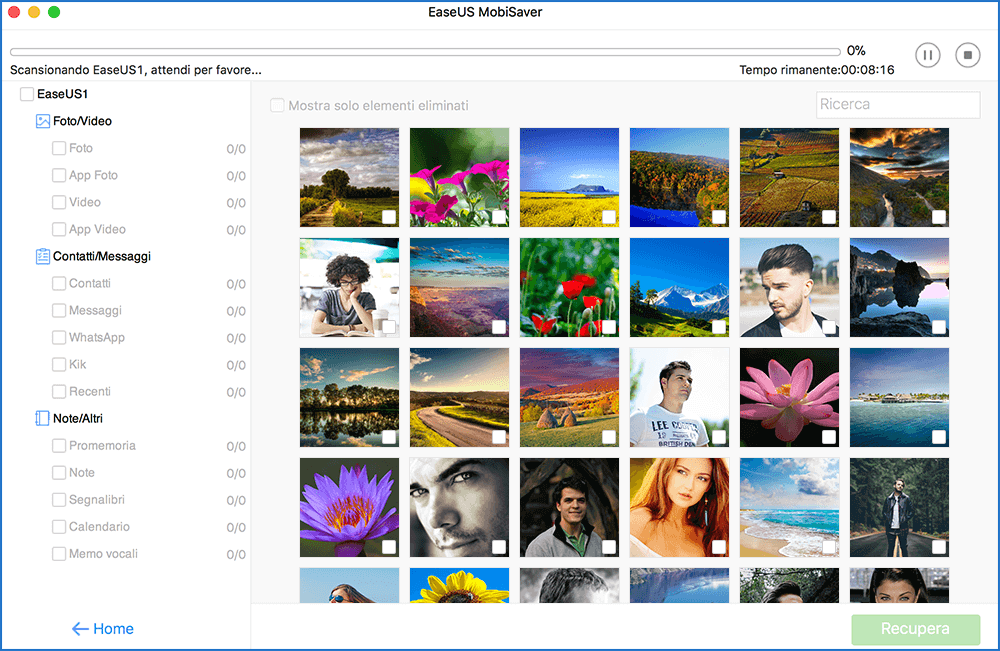Cos'è Hide it Pro
Hide it Pro è un'applicazione disponibile sia su Google Play che su App Store. Nasconde foto e video dalla tua galleria fotografica e vi accede facilmente utilizzando un codice PIN segreto. L'app è abilmente mascherata da "Gestione audio" nell'App Drawer. Ma se premi a lungo sul titolo di Audio Manager, verrà avviata l'effettiva app Hide It Pro. Grazie alla sua funzionalità completamente gratuita e illimitata, molti utenti preferiscono nascondere le informazioni private con esso.
![hide it pro]()
Posso recuperare le foto cancellate sul telefono da Hide it Pro?
"Ho molti foto e video nascosti usando l’applicazione di Hide it pro. Ma soltanto poche ore fa, Ho erroneamente cancellato un'intera cartella composta da circa 200-300 foto. Non c'è backup e sto impazzendo. C'è qualche soluzione per il recupero di Hide it pro che mi permette di recuperare i file cancellati da Hide it Pro?"
A volte, potresti eliminare accidentalmente file come foto in Hide it Pro. Puoi eseguire il ripristino di Hide it Pro sul tuo telefono Android o iPhone? Fondamentalmente, se le foto cancellate non vengono sovrascritte da nuovi contenuti, hai ancora la possibilità di recuperarle. Questa pagina copre tre soluzioni pratiche per aiutarti a trovare tutti i file, le foto ei video nascosti e persi in Hide it Pro (Audio Manager).
Come recuperare file/foto cancellati da Hide it Pro
Quando si utilizza Hide it Pro, i file nascosti vengono archiviati in una cartella contenente i dati del programma. A seconda di dove hai installato l'app, avrai bisogno di diversi modi per eseguire il ripristino di Hide it Pro, recuperando i tuoi file.
Se hai installato l'app nella memoria interna del tuo telefono Android o iPhone, avrai bisogno di un software di recupero dati Android o di un software di recupero dati iOS per recuperare i tuoi file. Mentre se hai installato l'app sulla tua scheda SD, anche i file nascosti vengono memorizzati su di essa. In tal caso, puoi recuperare le foto cancellate da Hide it Pro utilizzando il software di recupero della scheda SD.
In base alla tua situazione specifica, esegui il metodo più adatto alle tue esigenze.
Soluzione 1. Recupera le foto cancellate da Hide it Pro dalla memoria interna di Android
Se è installato Hide it Pro sul tuo telefono Android, devi recuperare i file cancellati dalla memoria interna di Android. In questo caso, puoi provare EaseUS MobiSaver per Android per eseguire l'operazione. Come software da provare prima dell'acquisto, ti offre una versione di prova gratuita per aiutarti a scansionare il dispositivo Android e controllare se i file desiderati sono stati eliminati da Hide it Pro.
Come trovare i file con software di recupero dati per Android:
Passaggio 1. Collegare il tuo telefono Android al computer, avviare MobiSaver per Android.
Fare clic sul pulsante "Start" per fare in modo che il software riconosca e colleghi il dispositivo. (Poiché il software può accedere solo al dispositivo Android con root, è necessario assicurarsi che il telefono sia stato rootato prima del ripristino dei dati.)
Passaggio 2. Dopo aver collegato il telefono, il software eseguirà rapidamente la scansione del dispositivo per trovare tutti i dati esistenti e persi.
Passaggio 3. Visualizzare l'anteprima dei file recuperabili uno per uno, quindi selezionare quelli che desideri rapidamente.
Puoi facilmente trovare i file persi che desideri scegliendo i tipi di file corretti. È possibile selezionare l'opzione "Only display deleted items" per elencare solo i file eliminati.
Infine, fare clic sul pulsante "Recover" per recuperare i file selezionati.
![Prevedere e recuperare i file cancellati da Hide it Pro.]()
Soluzione 2. Recuperare foto/file cancellati da Hide it Pro su iPhone
Per quanto riguarda gli utenti iPhone, è complicato recuperare foto e file di Audio Manager cancellati. EaseUS MobiSaver ha una versione iOS per recuperare i dati persi. Scansionerà in modo efficiente e troverà le tue foto perse.
Scarica EaseUS MobiSaver e recupera i file eliminati nei seguenti 3 passaggi:
Passo 1. Lanciare EaseUS MobiSaver, puoi scegliere un modo di recupero: Recupera da Dispositivi iOS, Recupera da iTunes Backup, Recupera da iCloud. Selezionare un modo preferisci, e cliccare Scansiona.
![selezionare il percorso di recuperare foto cancellate su iPhone 8]()
Passo 2. Attendere un momento fino a finire la scansiona.
Passo 3. Dopo la scansioe, tutte le foto trovate visualizzanno in anteprima perché possa recuperare quella desideri.
![recuperare foto desideri]()
Soluzione 3. Recuperare Hit it Pro file cancellati dalla scheda SD
Se hai installato Hide it Pro sulla scheda SD del tuo telefono Android e la scheda SD è staccabile, puoi scegliere EaseUS Data Recovery Software. Il recupero dei file cancellati da una scheda SD è una delle caratteristiche di base di questo strumento di recupero del disco rigido.
Indipendentemente da come si perdono i dati, EaseUS Data Recovery Wizard scansionerà completamente e troverà i file persi dal dispositivo di archiviazione originale. Non solo recupera i file persi sulla scheda SD, ma funziona bene anche su HDD, SSD, disco rigido esterno, ecc.
Scarica subito EaseUS Data Recovery Wizard e ottieni maggiori dettagli.
1. Scaricare ed installare EaseUS Data Recovery Wizard, poi collegare la scheda SD al computer.
2. Lanciare il software, selezionare la scheda SD per iniziare a scandire i file persi.
![preparare per il recupero dati da scheda SD]()
3. Attendere il completamento della scansione. Scegliere i file desiderati dai risultati, fare un clic sul pulsante Recupera per ripristinarli.
![salvare i file desiderati]()
Ricordatevi di salvare i file recuperabili sul computer oppure un altro dispositivo di memoria, per evitare la sovrascrittura dei dati.
Conclusione
Questa pagina copre tre soluzioni pratiche per aiutare gli utenti Android e iOS a recuperare foto e file persi rimossi o nascosti da Hide it Pro.
Se hai salvato file su un telefono Android o sulla memoria interna di un iPhone, è molto più difficile di quanto ti aspetti. Il potente software di recupero dati Android o iOS consigliato nel Metodo 1 e nel Metodo 2 è ciò di cui hai bisogno.
Se hai salvato i file su una scheda SD, un modo più semplice è applicare la scansione del software di recupero dati EaseUS per chiedere aiuto.
Rispetto al recupero delle foto dalla memoria interna di Android, è molto più semplice eseguire il ripristino dei dati sulla scheda SD. Se il tuo telefono non supporta le schede SD, dovresti eseguire regolarmente il backup dei tuoi preziosi file per evitare la completa perdita di dati.
Domande frequenti su Hide it Pro
Questa pagina risponde alle domande di "Dove salva i file Hide it Pro" e "Come recuperare foto e file cancellati da Hide it Pro". Oltre a questo, alcuni di voi potrebbero anche avere più dubbi su questa applicazione.
Abbiamo selezionato 3 domande principali interessate e lasciato una risposta a ciascuna domanda. Se sei interessato, segui per trovare la tua risposta qui.
1. Hide it Pro è sicuro?
Fondamentalmente, Hide it Pro è sicuro per nascondere i file su telefoni Android e iPhone. Puoi mantenere il tuo segreto nascosto completamente al sicuro con Hide it Pro e puoi facilmente scoprire i file con una password.
Tuttavia, se hai dimenticato la password, Hide it Pro si arresta in modo anomalo, i tuoi file non sono più al sicuro. Per evitare questo problema, dovresti sempre conservare un backup di foto, video, ecc. file preziosi su un'unità cloud, come GoogleDrive o iCloud, ecc.
2. Come si apre Hide It Pro?
Quando utilizzi Hide it Pro per nascondere foto, video, file musicali, ecc. sul telefono, i file nascosti verranno archiviati nel gestore audio che contiene i dati del programma di Hide it Pro.
Ora per visualizzare i file nascosti, procedi come segue:
- Innanzitutto, rendi visibili i file nascosti andando in Esplora file.
- Quindi vai su "Dati programma" e fai clic su "Android". Apri la cartella denominata "Lingua".
- Infine, apri la cartella ".fr" all'interno della cartella della lingua e puoi controllare i file lì.
3. Come recuperare le foto cancellate nascoste?
- Per quanto riguarda i file nascosti su PC Windows o dispositivo di archiviazione esterno, puoi impostare Esplora file per mostrare i file nascosti. Se i file nascosti sono andati persi, EaseUS Data Recovery Wizard può eseguire la scansione completa e trovare le foto perse.
- Per le foto perse nascoste su iPhone, puoi ripristinare le foto dal backup di iPhone o utilizzare il software di recupero dati iOS per scansionare l'iPhone e ripristinare tutte le foto perse.
- Per le foto nascoste perse sul telefono Android, puoi anche ripristinarle dal backup Android o ripristinarle utilizzando il software di recupero dati Android.